پرهیز از استفاده از هوش مصنوعی هنگام باز کردن گوشی یا لپتاپ، روزبهروز دشوارتر میشود. با معرفی Apple Intelligence ، حالا این قابلیت به آیفون ها، آیپدها و مکها نیز اضافه شده است.
اما اگر هنوز نمیتوانید ارزش زیادی در ویژگیهای کنونی Apple Intelligence پیدا کنید، تنها نیستید. طبق یک نظرسنجی اخیر، حدود سهچهارم از دارندگان آیفون نمیدانند چرا اینقدر درباره این قابلیتها صحبت میشود. همچنین باید توجه داشت که این افزونههای هوش مصنوعی حدود ۷ گیگابایت از حافظه داخلی هر دستگاهی که میخواهید از آنها استفاده کنید، اشغال میکنند (و این مقدار در حال افزایش است).
به گزارش سرویس اخبار موبایل سایت شات ایکس و به نقل از آی تی ایران خبر خوب این است که Apple Intelligence بهراحتی قابل غیرفعال کردن است، چیزی که همه شرکتها در ابزارهای هوش مصنوعی خود اعلام نمیکنند (نگاهی به گوگل و مایکروسافت بیندازید). بنابراین، اگر قابلیتهایی مانند ابزارهای نوشتن و خلاصههای ناقص نوتیفیکیشنها را غیرضروری میبینید، میتوانید آنها را خاموش کنید.
با فرض اینکه این ویژگی را فعال کردهاید، در اینجا نحوه غیرفعال کردن قابلیتهای به خصوص Apple Intelligence آمده است. و اگر اصلاً از این قابلیت خوشتان نمیآید، نحوه خاموش کردن کامل آن را هم توضیح دادهایم.
مراحل ذکرشده ، روی آیفون 15 پرو مکس با سیستمعامل iOS 18.2 آزمایش شدهاند. گزینههای مشابهی در iPadOS و macOS نیز وجود دارند.
غیرفعال کردن قابلیتهای خاص Apple Intelligence
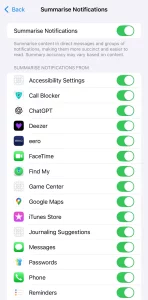 عکس : میتوانید خلاصهها را برای برنامههای خاص غیرفعال کنید یا بهطور کامل آنها را خاموش کنید. اسکرینشات: اپل
عکس : میتوانید خلاصهها را برای برنامههای خاص غیرفعال کنید یا بهطور کامل آنها را خاموش کنید. اسکرینشات: اپل
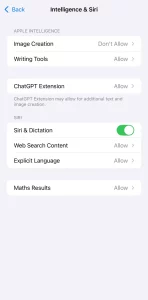 عکس : ابزارهای نوشتن و تولید تصویر را میتوان از طریق Screen Time مدیریت کرد. اسکرینشات: اپل
عکس : ابزارهای نوشتن و تولید تصویر را میتوان از طریق Screen Time مدیریت کرد. اسکرینشات: اپلبیشتر قابلیتهای Apple Intelligence بهطور جداگانه قابل غیرفعال کردن هستند، اما نه تمام آنها. برای این کار، به تنظیمات آیفون خود بروید و منویی به نام Apple Intelligence & Siri پیدا خواهید کرد. از اینجا میتوانید تصمیم بگیرید که چه چیزی را غیرفعال کنید.
چتجیپیتی
روی گزینه ChatGPT Extension ضربه بزنید تا قابلیتهای هوش مصنوعی اضافی که ChatGPT به Siri اضافه میکند، فعال یا غیرفعال کنید.
اعلانها(نوتیفیکیشنها)
خلاصههای اعلانهای هوش مصنوعی که اخیراً باعث بحثهای زیادی درباره اپل شدهاند، نیز بهطور جداگانه قابل خاموش کردن هستند. برای غیرفعال کردن این ویژگی:
- به Settings بروید.
- به مسیر Notifications > Summarize Notifications بروید.
- این قابلیت را خاموش کنید.
همچنین میتوانید این قابلیت را فقط برای برنامههای خاص فعال نگه دارید.
ابزارهای نوشتن / تولید تصویر
برای خاموش کردن ابزارهای نوشتن و تولید تصویر:
- به Settings > Screen Time بروید.
- گزینه Content & Privacy Restrictions را فعال کنید.
- به مسیر Intelligence & Siri بروید.
- روی Image Creation یا Writing Tools ضربه بزنید و Don’t Allow را انتخاب کنید.
این روش شاید کمی ابتدایی به نظر برسد (در اصل برای جلوگیری از تقلب کودکان طراحی شده است)، اما موثر است. با این کار:
- گزینههای بازنویسی متن دیگر ظاهر نمیشوند.
- امکان ایجاد تصاویر جدید در برنامههایی مانند Image Playground مسدود میشود (البته میتوانید تصاویر ذخیرهشده قبلی را مشاهده کنید).
اولویتبندی پیامها
ویژگی اولویتبندی پیامها در برنامه Apple Mail نیز قابل غیرفعال کردن است. برای این کار:
- برنامه Mail را باز کنید.
- روی سه نقطه در بالا سمت راست ضربه بزنید.
- به List View بروید و گزینه Show Priority را غیرفعال کنید. این کار اینباکس شما را به حالت اولیه و قبل از معرفی Apple Intelligence بازمیگرداند.
ویژگیهای غیرقابل غیرفعال کردن
چند قابلیت Apple Intelligence مانند Clean Up Tool در Photos و Intelligent Breakthrough در Focus وجود دارند که نمیتوان آنها را غیرفعال کرد. اما اگر نیازی به آنها ندارید، میتوانید بهسادگی این گزینهها را نادیده بگیرید.
خاموش کردن کامل Apple Intelligence در آیفون
برای افرادی که بهطور کلی نمیخواهند از این قابلیت استفاده کنند، در ادامه نحوه خاموش کردن کامل Apple Intelligence آمده است:
اگر واقعاً نمیخواهید هیچ ارتباطی با Apple Intelligence داشته باشید و قبلاً آن را فعال کردهاید، میتوانید این قابلیت را بهطور کامل خاموش کنید.
برای خاموش کردن کامل Apple Intelligence
- به تنظیمات بروید
مسیر Settings > Apple Intelligence & Siri را باز کنید.
- دکمه اصلی Apple Intelligence را خاموش کنید
در بالای صفحه، یک کلید تغییر (Toggle Switch) وجود دارد که با خاموش کردن آن، تمام ویژگیهای Apple Intelligence موجود در آیفون شما بهطور کامل غیرفعال میشوند.
حذف مدلهای هوش مصنوعی از دستگاه
هنگامی که برای اولین بار این کلید تغییر را فعال کردید، iOS ، مدلهای هوش مصنوعی لازم برای پردازش داخلی را دانلود میکند. این مدلها حدود 7 گیگابایت فضای ذخیرهسازی اشغال میکنند و حتی اگر Apple Intelligence را غیرفعال کنید، همچنان روی آیفون شما باقی میمانند.
برای حذف این مدلها و آزادسازی فضای اشغالشده، لازم است آیفون خود را ریست کنید:
- به تنظیمات بروید:
مسیر Settings > General > Transfer or Reset iPhone > Erase All Content and Settings را دنبال کنید.
- ریست کامل آیفون :
این کار تمام دادهها و محتویات دستگاه شما را پاک میکند.
نکته مهم: قبل از انجام این کار، از دادههای مهم خود نسخه پشتیبان تهیه کنید تا اطلاعاتتان از بین نرود.
آینده Apple Intelligence
در حال حاضر، شما روی ویژگیهای فعالشده Apple Intelligence کنترل کاملی دارید. با این حال، با توجه به اینکه اپل در حال توسعه قابلیتهای جدیدی در حوزه هوش مصنوعی است، باید دید که آیا این ویژگیها در آینده همچنان بهصورت اختیاری باقی میمانند یا خیر.
منبع:theverge